讯飞输入法电脑版语音功能怎么用?
2021-03-28 08:32:16文章来源:金顺软件园热度:0
讯飞输入法电脑版语音功能怎么用更多最新IT资讯尽在金顺软件园http://www.jinshun168.com/
当输入法设置成讯飞输入法时,可以点击状态栏上的语音输入按钮(快捷键:F6),点击后会弹出。此时对着麦克风说话即可语音输入。点击X按钮(快捷键:ESC)关闭语音栏。
首次启用语音功能时,需要您根据向导提示进行音量,可以将您的录音设备调整至优秀状态。
建议您使用外接麦克风进行语音输入,能够达到优秀的录音效果。
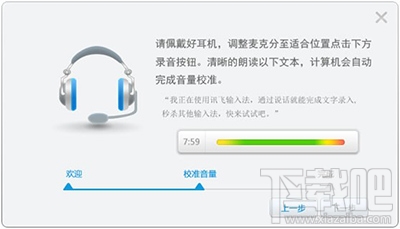
讯飞输入法
讯飞输入默认为您开启了安静模式,您每说完一句话后,待成功返回您刚说完的文字后,可以继续说下一句,流程如下:

讯飞输入法
一般情况下,当您使用电脑进行语音输入时,噪声会对识别效果造成影响,此时可以通过输入法设置-语音设置面板,将语音识别的场景更改为嘈杂。
在嘈杂模式下,您每说完一句话后,讯飞输入法会暂时停止录音(以屏蔽环境噪声的干扰)。此时需要点击一下麦克风,才能继续进行语音输入,流程如下:

以上,就是金顺软件园小编给大家带来的讯飞输入法电脑版语音功能怎么用?全部内容,希望对大家有所帮助!
编辑:金顺软件园